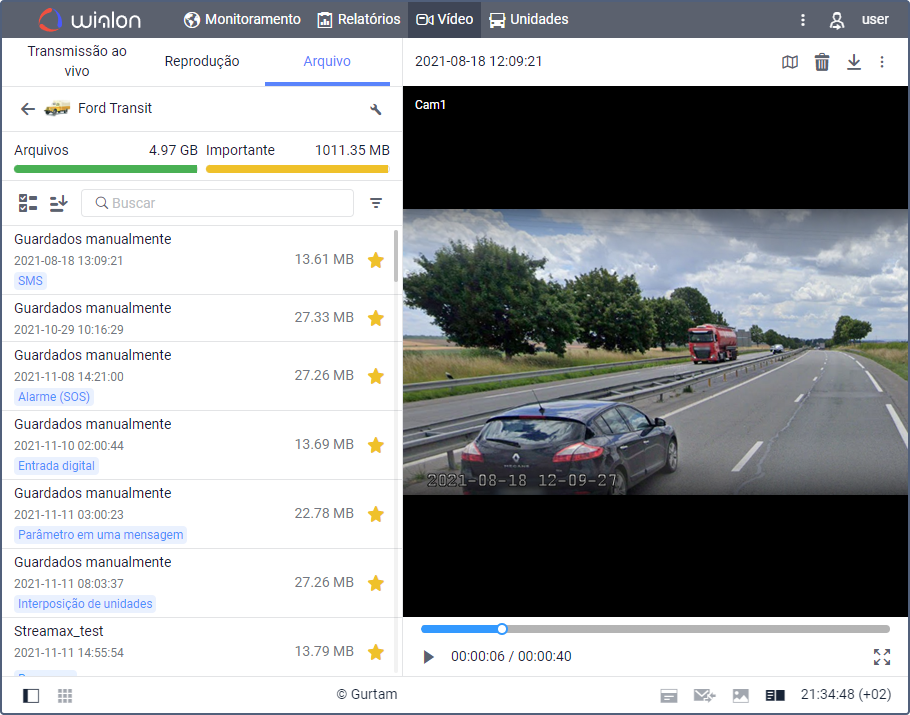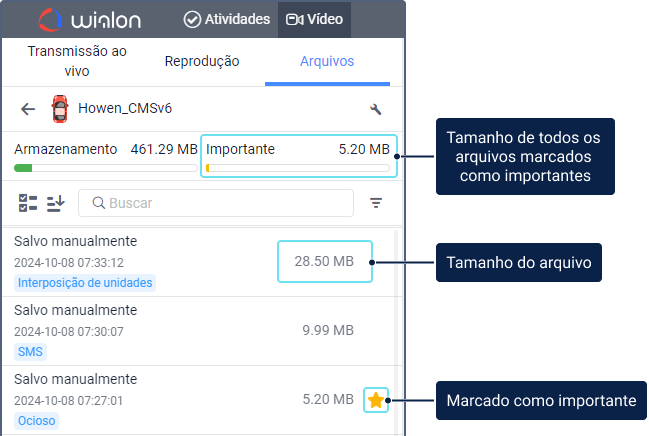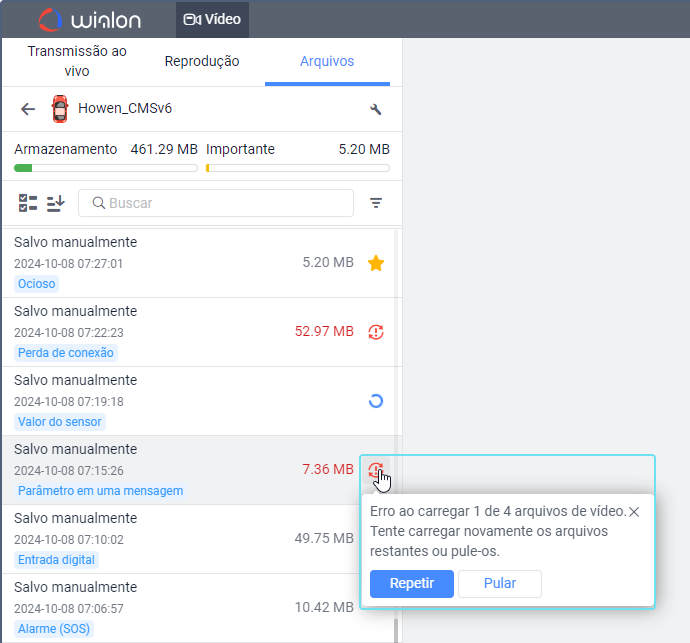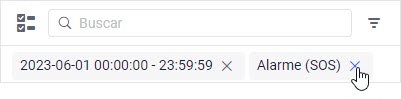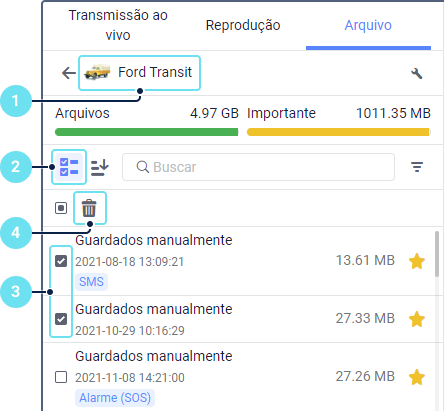Esta aba foi projetada para trabalhar com arquivos de vídeo salvos manualmente ou automaticamente.
Você pode salvar os arquivos manualmente na aba Reprodução. Os arquivos são salvos automaticamente nos seguintes casos:
um alerta com a ação Fazer download de um vídeo é acionado;
um dispositivo envia um arquivo após detectar um evento.
A qualidade de vídeo dos arquivos depende das configurações de qualidade do dispositivo.
Particularidades do armazenamento de arquivos de vídeo:
- O tamanho máximo dos arquivos salvos de uma unidade é de 5 GB. Ao atingir esse limite, os arquivos mais antigos serão excluídos automaticamente assim que os novos forem salvos. Os arquivos marcados como importantes não são excluídos nesse caso.
- Os arquivos anteriores ao período do histórico são excluídos automaticamente.
- Se uma unidade for excluída, desativada ou o faturamento de vídeo for desabilitado para ela, seus arquivos serão armazenados por mais 30 dias e depois excluídos. Essa limitação não se aplica à visualização de vídeos ou vídeos ao vivo quando os dados são armazenados em servidores de terceiros (por exemplo, SmartWitness Gateway ou CMSV6 Gateway), pois o Wialon armazena apenas links para esses arquivos nesse caso.
Lista de unidades
A área de trabalho contém uma lista de unidades para as quais as câmeras estão configuradas. Se o tipo de dispositivo não suportar a função de salvar arquivos, a unidade não estará disponível para seleção e o ícone será exibido ao lado do nome dela. Acima da lista, há um filtro dinâmico para localizar rapidamente unidades por nome e as seguintes opções:
| Ícone | Função |
|---|---|
/ | Organizar as unidades em ordem alfabética direta e inversa. |
/ | Alternar entre listas de unidades e grupos de unidades. Para expandir um grupo e visualizar as unidades pertencentes a ele, use o ícone ; para recolher o grupo, use . |
Lista de arquivos
A lista de arquivos contém todos os arquivos salvos da unidade. Se um arquivo foi salvo por meio de um alerta, seu nome será o mesmo do alerta. Se os arquivos foram salvos manualmente, eles são nomeados Salvos manualmente; se forem enviados automaticamente pelo dispositivo, são nomeados Detectado pelo dispositivo ou terão um nome gerado pelo dispositivo automaticamente.
Gerenciamento da lista de arquivos
Acima da lista de arquivos há um filtro dinâmico e os seguintes ícones:
| Ícone | Função |
|---|---|
Prossiguir para a exclusão em massa de arquivos. | |
/ | Classificar arquivos por data e hora do evento:
A data e a hora do evento são exibidas sob o nome do arquivo. Por padrão, a ordem de classificação direta é usada. |
Selecione o critério de filtragem. | |
Abrir as propriedades da unidade para configurar suas câmeras. | |
Voltar à lista de unidades. |
Armazenamento
A barra Armazenamento mostra o tamanho total de todos os arquivos salvos. O tamanho de cada arquivo é especificado ao lado de seu nome.
Importantes
A barra Importantes mostra o tamanho total dos arquivos marcados como importantes. O tamanho total dos arquivos importantes não pode exceder 1 GB. Se um arquivo for agrupado com um arquivo importante, todo o arquivo agrupado será considerado importante.
Para marcar um arquivo como importante, aponte para a respectiva linha e clique no ícone .
O ícone ativado evita que o arquivo seja excluído automaticamente se o limite de armazenamento de 5 GB for atingido.
Monitoramento e gerenciamento do progresso de carregamento
Assim que o salvamento do arquivo é iniciado, você pode monitorar o progresso do carregamento e gerenciar os arquivos salvos na lista de arquivos.
Para monitorar e gerenciar o progresso de carregamento na lista de arquivos, use os ícones descritos abaixo.
Carregando
O ícone de carregamento indica quais arquivos estão sendo carregados. Quando o carregamento é concluído, o tamanho do arquivo aparece na linha.
Erro no carregamento
O ícone de erro no carregamento indica que o vídeo não foi carregado para pelo menos uma das câmeras da unidade. Uma mensagem de erro para os vídeos não salvos aparecerá no player quando você clicar na linha do arquivo.
Clique no ícone para ver uma dica de contexto com o número de arquivos não salvos e possíveis ações.
Por exemplo, se 1 de 4 arquivos de vídeo não foi salvo, você pode clicar em Repetir novamente para carregar o arquivo novamente. Clique em Pular para manter apenas os 3 arquivos que foram salvos com sucesso e excluir o restante.
Filtragem de arquivos
É possível filtrar arquivos pelos seguintes critérios:
| Critério | Descrição |
|---|---|
Data | Permite filtrar arquivos pela data do evento. Clique no critério e selecione a data desejada no calendário. Também é possível especificar um período de tempo dentro da data selecionada. |
Tipo de alerta | Permite filtrar os arquivos pelo tipo de alerta que foram salvos ou pela etiqueta selecionada ao salvá-los manualmente. Clique no critério e selecione o tipo de alerta ou etiqueta desejado. Só é possível visualizar os tipos de alerta aos quais pelo menos um dos arquivos salvos corresponde. O número de arquivos correspondentes ao tipo de alerta é mostrado entre colchetes ao lado. |
Nome do alerta | Permite filtrar arquivos pelo nome do alerta que os salvaram. Clique no critério e selecione o nome do alerta desejado. Só é possível visualizar os nomes dos alertas às quais pelo menos um dos arquivos salvos corresponde. O número de arquivos correspondentes ao nome do alerta é mostrado entre colchetes ao lado. |
Salvo manualmente | Ao selecionar este critério, apenas os arquivos salvos manualmente serão mostrados na lista. |
| Detectado pelo dispositivo | Ao selecionar este critério, apenas os arquivos enviados automaticamente pelo dispositivo após um evento serão mostrados na lista. |
Assistindo arquivos
Para assistir a um arquivo de vídeo, clique em seu nome. O vídeo será exibido na parte direita da janela. Ao assisti-lo, as seguintes funções estarão disponíveis:
| Ícone | Função |
|---|---|
Reproduzir vídeo. | |
Parar vídeo. | |
Alterar para tela cheia. É possível abrir todos os arquivos de uma vez ou cada arquivo separadamente. Para isso, clique neste ícone no canto inferior direito da aba ou na seção de arquivo, respectivamente. O ícone é mostrado na seção ao apontar o cursor do mouse para ele. | |
Sair do modo tela cheia. A tecla Esc tem a mesma função. | |
/ | Ativar ou desativar o som. O ícone é exibido ao passar o cursor sobre a seção de um arquivo individual. Apenas o som de um arquivo pode ser reproduzido simultaneamente. Se um arquivo estiver sendo reproduzido no modo de tela cheia, somente o som desse arquivo pode ser reproduzido. Se o ícone for exibido após o início da reprodução, o som desse arquivo não está disponível. |
| Exibir/Ocultar uma seção com um mapa que mostra a unidade movendo-se ao longo de seu percurso no momento em que o vídeo foi gravado. Para obter mais detalhes, consulte a seção Percurso da unidade no mapa ao assistir a arquivos abaixo. | |
Excluir o arquivo. | |
Fazer download do arquivo. Se o arquivo for salvo apenas para uma câmera, o download começará após clicar no ícone . Se houver arquivos para várias câmeras, selecione as câmeras necessárias e clique em Faça download. Os arquivos baixados são salvos separadamente. Também é possível fazer o download do arquivo de vídeo clicando em sua janela com o botão direito do mouse e selecionando Salvar vídeo como... |
Se a conexão com a Internet estiver lenta ou instável, os trechos de vídeo poderão não ser reproduzidos simultaneamente.
Percurso da unidade no mapa ao assistir arquivos
Para abrir a seção do mapa, clique no ícone no canto superior direito da aba.
Após selecionar um arquivo, o mapa mostra o percurso da unidade para o período durante o qual o vídeo foi gravado. Se a unidade não enviou nenhuma mensagem com dados de localização dentro desse período, o percurso não é exibido.
Quando você reproduz o vídeo, a unidade se move ao longo do percurso. A posição da unidade no percurso muda de acordo com os dados de localização das mensagens da unidade recebidas durante o tempo em que o vídeo foi gravado. Quando você aponta para o ícone da unidade ou para um ponto do percurso, são exibidas as informações da mensagem recebida naquele local.
Para outras particularidades de trabalho com o mapa, não relacionadas a percursos ou unidades, consulte a página Transmissão ao vivo.
Excluindo arquivos em massa
Para excluir vários arquivos de uma vez, siga as etapas abaixo.
- Selecione a unidade cujos arquivos deseja excluir.
- Clique no ícone .
- Selecione os arquivos que deseja excluir ou marque a caixa de seleção acima da lista para selecionar todos de uma vez.
- Clique no ícone .
Um registro da exclusão dos arquivos será mostrado no histórico.